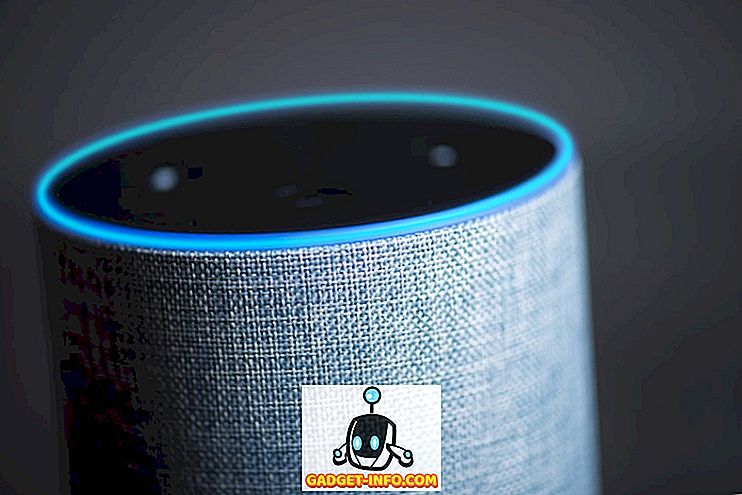Lorsque Instagram a été lancé en 2010, personne n'aurait pu imaginer la place d'une plate-forme de médias sociaux uniquement axée sur le partage de photos. Cependant, après 7 ans et une acquisition d'un milliard de dollars plus tard, Instagram est devenu un véritable géant du partage de photos. Au fil des ans, Instagram a ajouté de nouvelles fonctionnalités intéressantes pour rester en tête du peloton. En 2013, le service a lancé une fonctionnalité de partage de vidéos de 15 secondes (maintenant 60 secondes) et quelques mois seulement auparavant, il a également introduit une nouvelle fonctionnalité de récits. Grâce à ces fonctionnalités, les utilisateurs peuvent désormais partager des vidéos avec des images statiques. Cependant, une vidéo ne se sent pas bien tant qu'elle n'est pas accompagnée d'une bonne piste audio. Malheureusement, les outils de montage intégrés à Instagram ne nous permettent pas d'ajouter de la musique à nos vidéos. Mais cela ne signifie pas que nous ne pouvons pas le faire. Si vous importez beaucoup de vidéos sur votre profil Instagram et souhaitez les améliorer, voici comment ajouter de la musique aux vidéos Instagram pour les améliorer:
Ajoutez facilement de la musique aux vidéos Instagram
Vous pouvez utiliser différentes méthodes pour ajouter de la musique à vos vidéos Instagram. Tout d'abord, vous pouvez importer vos vidéos Instagram sur votre bureau, les éditer ici, les transférer à nouveau sur votre téléphone, puis les télécharger sur Instagram. Cependant, ce sera pour le moins contre-productif. Je me suis fatigué juste en écrivant à ce sujet. La seule raison de le faire est si vous faites la promotion d'un produit ou de votre entreprise et que vous avez besoin d'un contrôle créatif total sur votre contenu. Toutefois, si vous créez des vidéos Instagram uniquement pour vos amis, votre famille et vos abonnés, il est logique d’ajouter de la musique sur votre téléphone afin de pouvoir le faire rapidement sans perdre de temps. Il y a quelques applications qui sont assez bonnes pour cela.
Mais pour le tutoriel d'aujourd'hui, nous allons nous concentrer sur l'un d'entre eux en particulier. Comme un utilisateur moyen publie plusieurs vidéos sur Instagram tous les jours, nous voulions choisir une application qui rendrait le processus d'ajout audio aussi simple et rapide que possible. C'est pourquoi nous nous concentrons sur une application qui fait justement cela. Nous allons également énumérer quelques autres applications, qui vous fourniront un ensemble de fonctionnalités plus étendu et vous donneront plus de contrôle. Cependant, ils rendront également le processus plus complexe et prenant du temps.
1. rapide
Quick by Go Pro est la meilleure application qui remplit tous les critères mentionnés ci-dessus. Tout d'abord, l'application est super facile à utiliser. Vous pouvez littéralement ajouter de la musique à vos vidéos en une minute . Deuxièmement, l'application est disponible à la fois pour iOS et Android et enfin, l'application est totalement libre d'utilisation. Outre l'ajout de musique, vous pouvez également utiliser l'application pour introduire des effets de transitions sympas et insérer du texte animé dans votre vidéo. Vous pouvez utiliser des photos ou des vidéos ou une combinaison des deux pour créer votre vidéo. Maintenant, laissez-nous apprendre comment ajouter de la musique aux vidéos Instagram avec Quick.
1. Pour ajouter de la musique aux vidéos Instagram, cliquez d’abord sur les liens pour télécharger l’application pour iOS ou Android, ou recherchez-la simplement dans votre App Store / Play Store. Une fois que vous avez installé et lancé l'application, cliquez sur le bouton (+) pour lancer votre projet . L'application vous guidera vers votre galerie où vous pourrez sélectionner votre contenu.
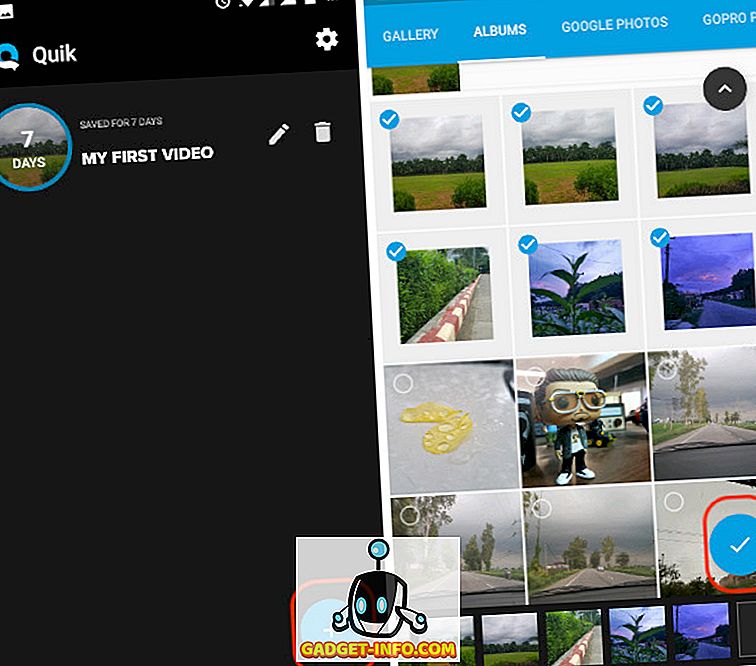
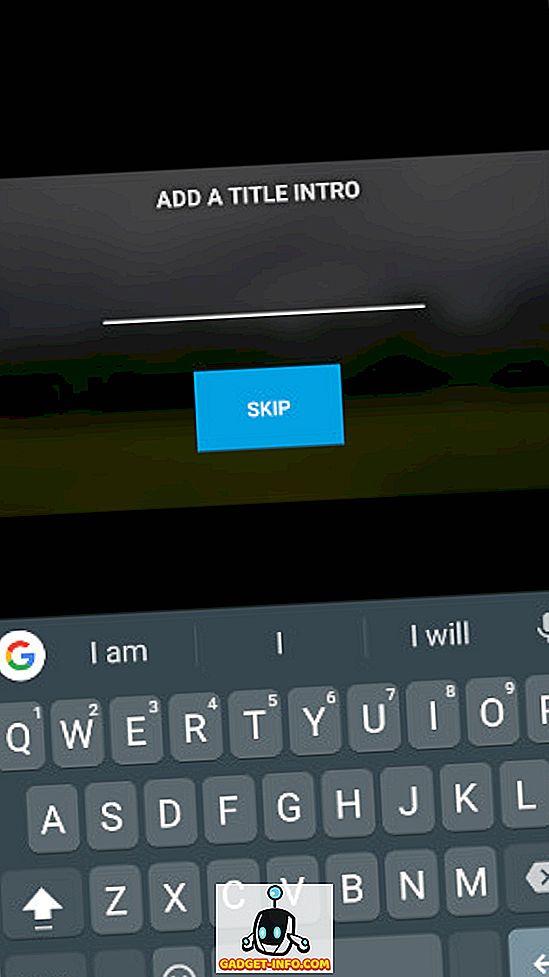
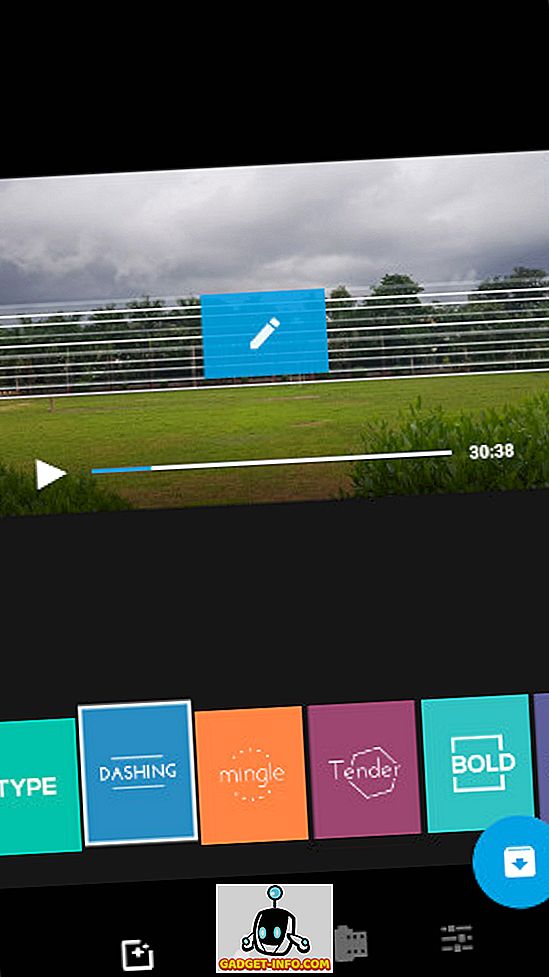
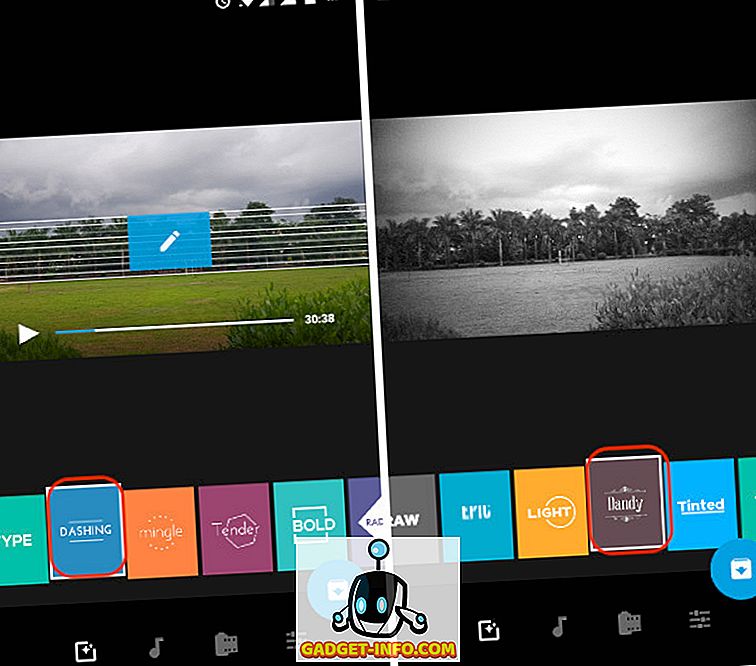
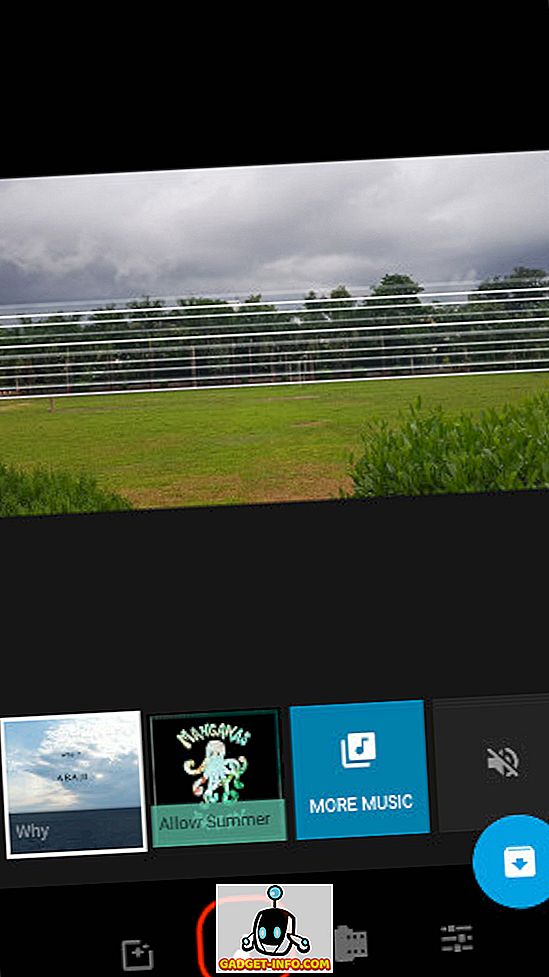
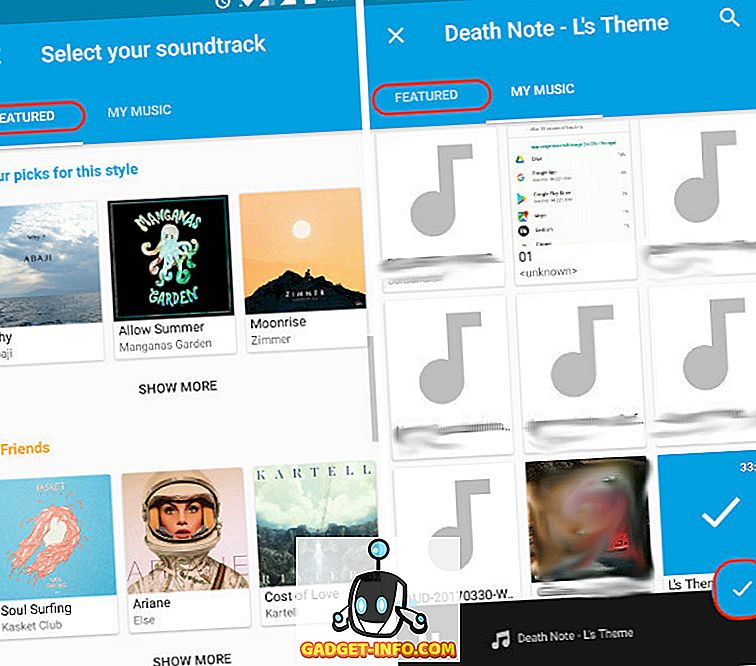
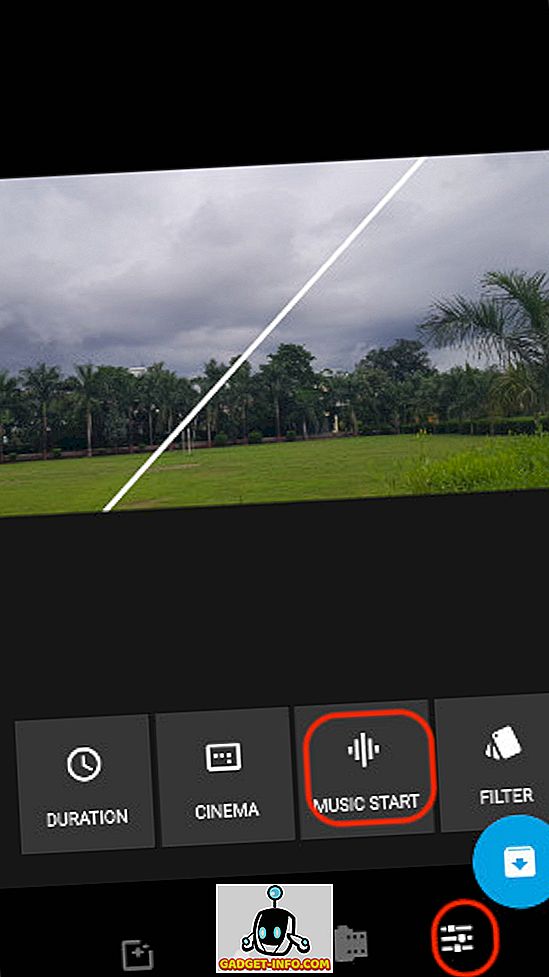
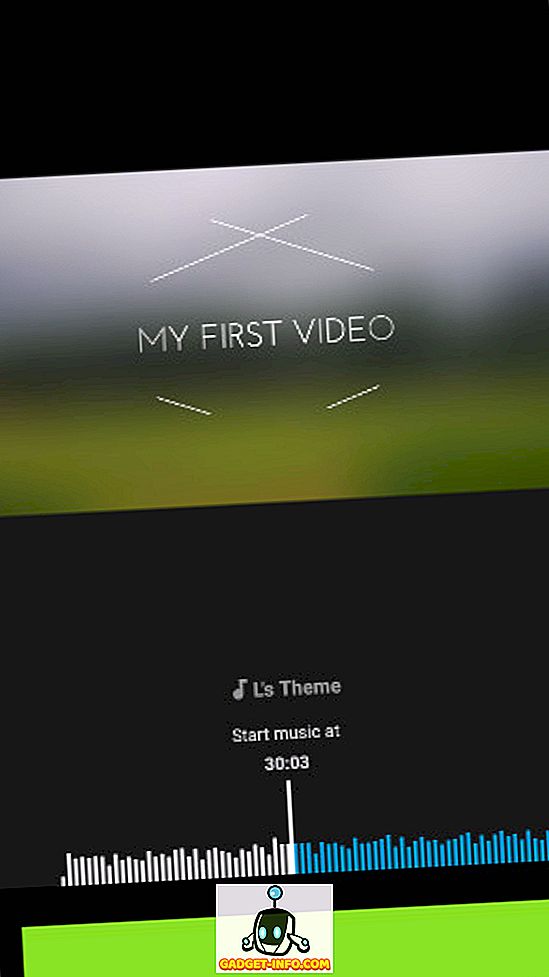
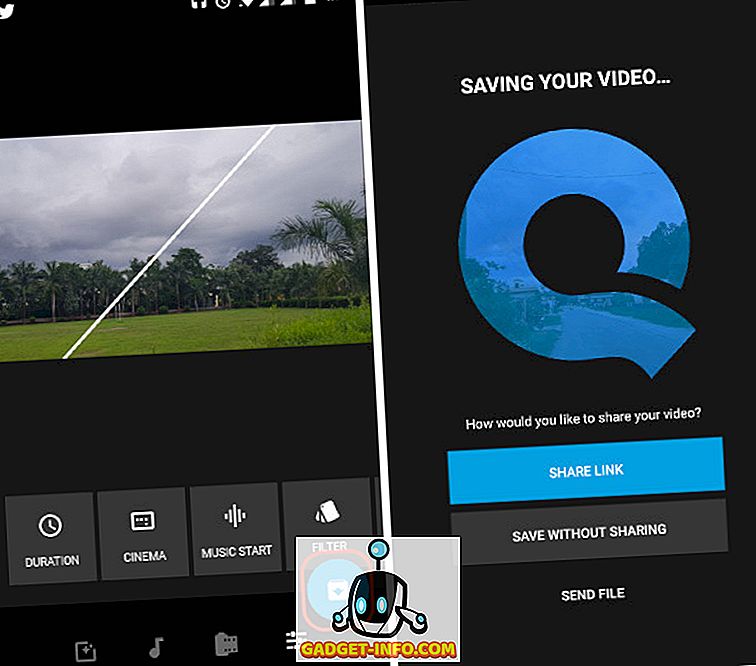
Cela peut sembler être un long processus, mais lorsque vous le faites vous-même, cela ne prendra pas plus de quelques minutes. Il y a aussi beaucoup d'autres fonctionnalités intéressantes dans l'application. Une fonctionnalité que j'aime beaucoup, c'est qu'elle suggère la longueur de la vidéo qui conviendra le mieux à votre publication Instagram. Je ne sais pas à quel point c'est correct, mais c'est quand même une fonctionnalité intéressante à avoir. Vous pouvez également insérer du texte dynamique et bien plus encore. Vous devrez installer l'application et jouer avec pour découvrir toutes ses fonctionnalités.
Installer: (Android, iOS)
Autres applications pour ajouter de la musique aux vidéos Instagram
Tout bien que Quick soit notre premier choix, il existe deux autres options qui sont également bonnes. Certains d'entre vous pourraient ne pas préférer Quick pour une raison ou une autre, c'est pourquoi je voulais énumérer d'autres applications qui vous donnent plus de contrôle sur l'ensemble du processus. Cependant, je ne ferai pas de tutoriels pour eux comme je l'ai fait pour Quick, car cela rendrait cet article inutilement long. Donc, si pour une raison quelconque vous ne préférez pas notre premier choix, voici quelques autres bonnes applications qui peuvent vous aider à ajouter de la musique à vos vidéos Instagram.
1. VidLab
Vidlab est un excellent outil pour éditer des vidéos sur votre téléphone. C'est presque un éditeur vidéo à part entière pour votre appareil. Vous pouvez créer une vidéo à l'aide de photos, de vidéos ou d'une combinaison des deux . Si vous aimez les filtres Instagram, vous comprendrez que VidLab inclut son propre ensemble de filtres que vous pouvez utiliser pour donner à vos vidéos un aspect unique. VidLab permet d’ajouter de la musique à des vidéos très facilement . Une fois que vous ouvrez l'application, il vous sera demandé d'ajouter des photos et des vidéos pour commencer à compiler votre vidéo. Ensuite, vous pouvez sélectionner la musique que vous souhaitez ajouter. L'application vous permet également de découper des vidéos et de la musique, afin que vous puissiez les assortir parfaitement. L'application est téléchargeable gratuitement avec les achats intégrés pour déverrouiller des fonctionnalités supplémentaires et supprimer le filigrane VidLab.
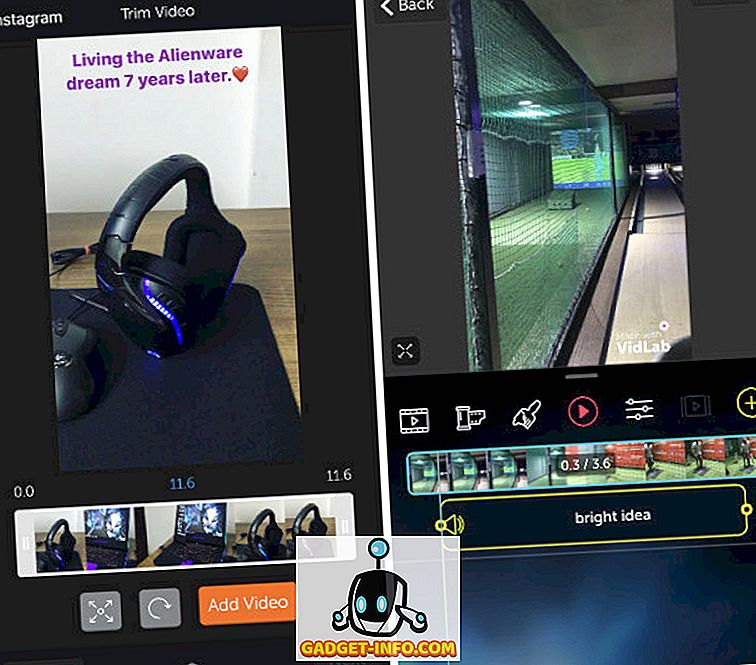
Installer: iOS (gratuit, 5, 99 $)
2. éditeur vidéo
Si vous utilisez un appareil Android, vous ne pouvez pas utiliser VidLab car il est uniquement disponible pour les appareils iOS. Cependant, les utilisateurs d'Android peuvent consulter Video Editor. Cette application contient de nombreuses fonctionnalités qui vous permettront de créer des vidéos Instagram qui se démarqueront. Il prend en charge plusieurs formats vidéo avec la possibilité de rogner et de couper des vidéos . Vous pouvez également insérer des autocollants, des émoticônes et du texte dans vos vidéos. Ajouter de la musique est aussi simple que d'appuyer sur un bouton et de sélectionner votre fichier de musique. Il vient également avec plus de 60 filtres . Cette application est également libre d'utilisation avec les achats intégrés.
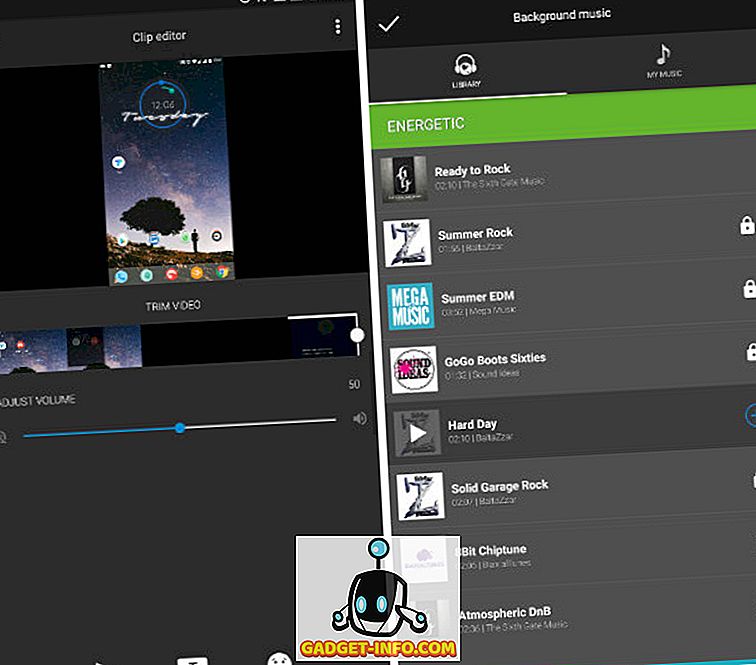
Installer: Android (achats in-app gratuits)
3. VideoShow
Si vous cherchiez une application multiplate-forme, VideoShow est une très bonne option pour vous. C'est l'une des applications de montage vidéo les plus puissantes disponible pour iOS et Android. Outre la prise en charge des fonctionnalités habituelles telles que le découpage et le rognage de vidéos, l'ajout de musique, l'application d'autocollants et de filtres et l'insertion de textes et de mosaïques, vous bénéficiez de nombreuses autres fonctionnalités intéressantes. Par exemple, vous pouvez créer des GIF à partir de vos vidéos. Vous pouvez également retourner des vidéos horizontalement et des transitions animées dd dans vos vidéos . Il y a beaucoup à aimer ici. Vous pouvez l'utiliser gratuitement avec des publicités ou acheter le pack professionnel pour les supprimer et débloquer des fonctionnalités supplémentaires.

Installer: Android, iOS (achats in-app gratuits)
4. Flipgram
Comme son nom l’indique, il s’agit d’une application qui met l’accent sur la possibilité de modifier de courtes vidéos pour Instagram. Vous pouvez créer des diaporamas et des vidéos amusants avec des filtres, des effets, de la musique, etc. L'application est également livré avec une bibliothèque musicale massive. Cela signifie que vous avez un vaste choix de chansons à choisir. Les filtres sont faciles à utiliser et les outils d’édition vous permettent de rogner, de couper, de fusionner et de dupliquer facilement des photos et des vidéos. Une fois que vous avez créé votre vidéo parfaite, vous pouvez facilement la partager sur votre Instagram, directement depuis l'application. Vous pouvez également partager vos vidéos avec la communauté Flipgram, accessible depuis la même application. Comme d’autres, il est également gratuit d’utiliser des achats intégrés.
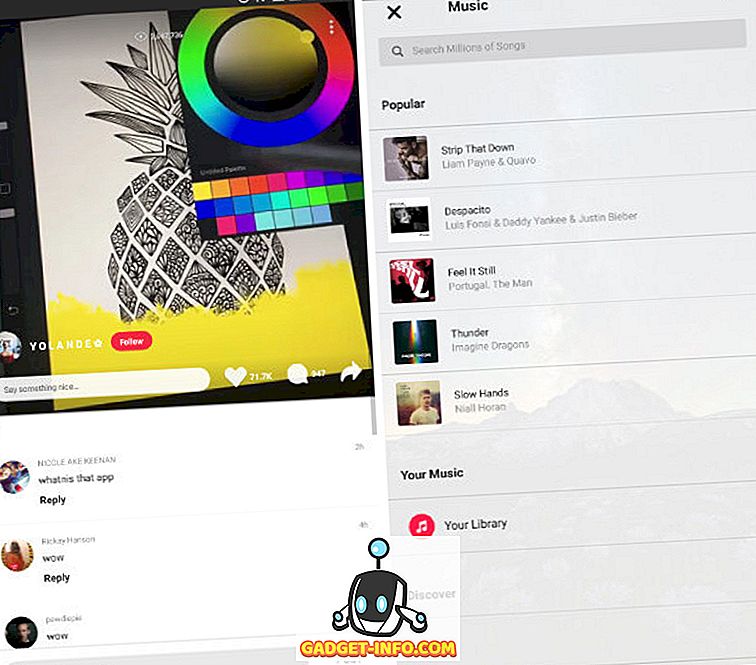
Installer: Android, iOS (achats in-app gratuits)
Ajouter de la musique aux vidéos et histoires Instagram
Instagram est le meilleur endroit pour partager des photos et de petites vidéos avec vos amis et votre famille. Si vous faites déjà des vidéos Instagram, il est logique de partager des vidéos qui valent la peine d'être visionnées. Même si vous n'utilisez aucun autre outil de montage, le simple ajout de la bonne musique contribue grandement à la qualité de vos vidéos. Donc, à partir de maintenant, chaque fois que vous partagez une vidéo sur Instagram, assurez-vous de l'avoir accompagnée d'une piste musicale. Faites-moi savoir dans la section commentaire ci-dessous si vous êtes bloqué quelque part sur le tutoriel. Je serai heureux de vous aider.